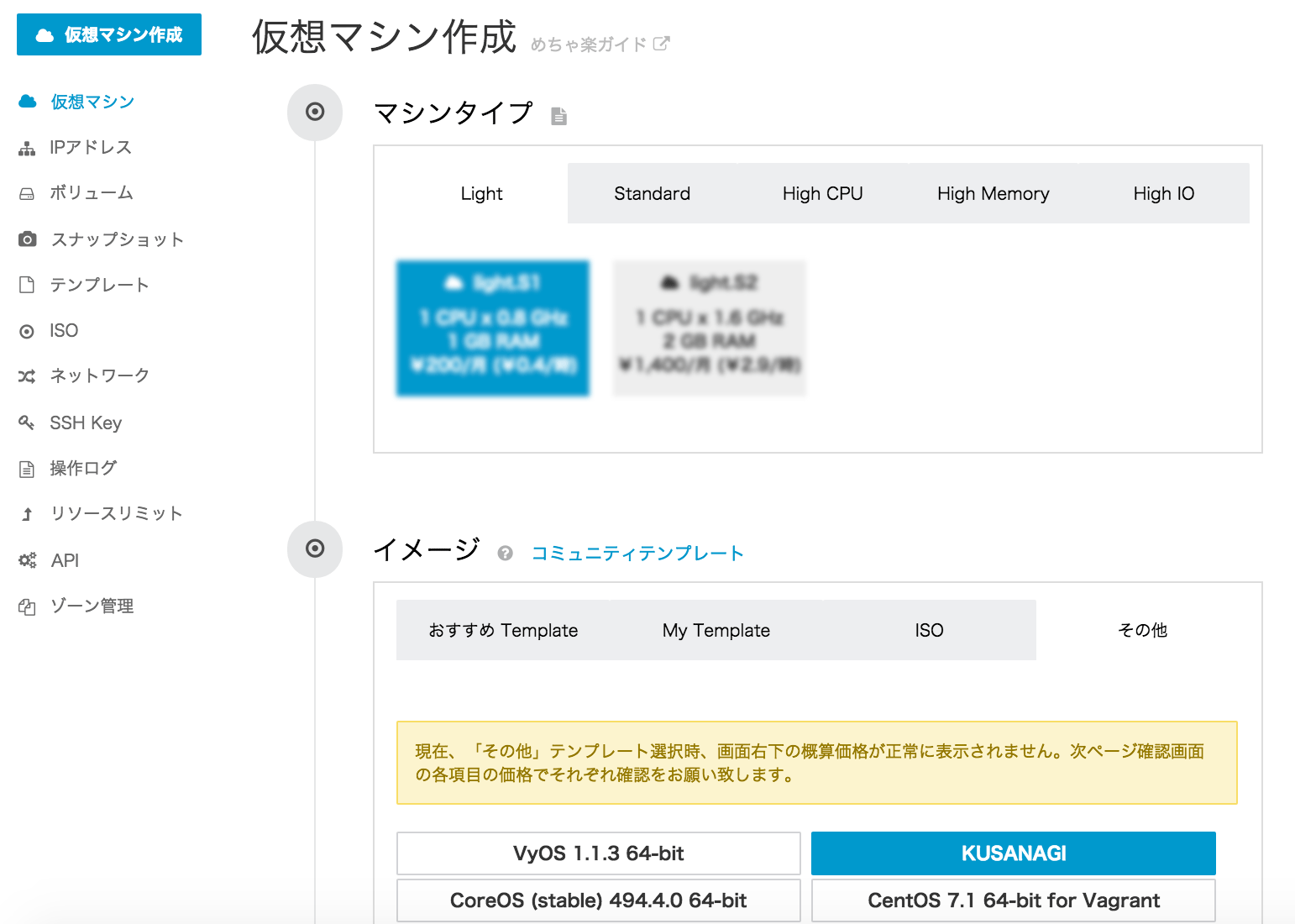1. コミュニティテンプレートの一覧を表示
「テンプレート」→「コミュニティテンプレートへ」をクリックします。

2. テンプレートを選択
仮想マシン作成に使用したいテンプレートを選び、「公開テンプレート名」をクリックします。


3. 公開情報の確認
「公開情報」をクリックすると、テンプレートの詳細情報が表示されます。
発行者、使い方、利用条件などをご確認ください。
4. ゾーンの選択&規約の確認
「仮想マシン作成」をクリックします。
仮想マシンを作成するゾーンを選択し、規約を確認してチェックを入れます。
「仮想マシン作成画面へ」をクリックすると、仮想マシン作成画面に遷移します。(有効化されていないゾーン、テンプレートがコピーされていないゾーンは選択できません)

5. マシンタイプ等の設定
ここからは通常の仮想マシンを作成する場合と同様です。
(イメージはコミュニティテンプレートが選択された状態となっていますので変更しないでください。)